win10系统u盘识别不出来怎么办 win10电脑无法识别u盘处理方法
更新时间:2023-02-04 13:33:55作者:runxin
很多用户在使用win10电脑办公的过程中,也都会用到u盘工具来进行一些文件的存储,可是当用户在将u盘插入win10电脑之后,却总是出现无法识别的情况,尝试多次都没有效果,对此win10系统u盘识别不出来怎么办呢?这里小编就来告诉大家win10电脑无法识别u盘处理方法。
具体方法:
方法一:卸载驱动,然后重新连接外置硬盘
打开控制面板(小图标查看)—设备管理器,在磁盘驱动器列表中找到你的设备,右击卸载。拔下USB数据线,并重新连接,此时驱动程序会自动加载,一般可恢复正常。
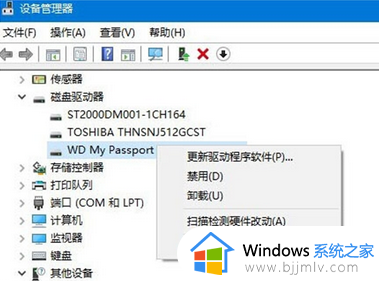
方法二:重新安装USB控制器
打开控制面板(小图标查看)—设备管理器,展开通用串行总线控制器,右键单击设备选择“卸载”,每个设备重复以上操作。完成后,重新启动计算机,系统会自动安装USB控制器。
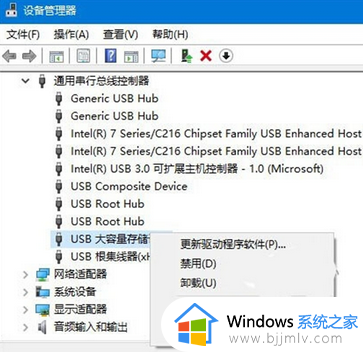
方法三:禁用USB选择性暂停设置
1、控制面板——电源选项,单击当前所选的电源计划旁边的更改计划设置。
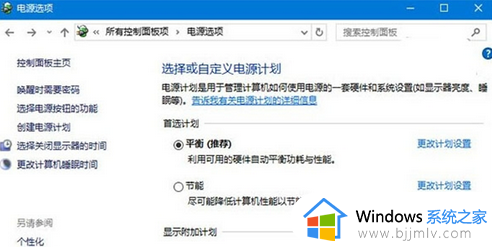
2、单击更改高级电源设置。
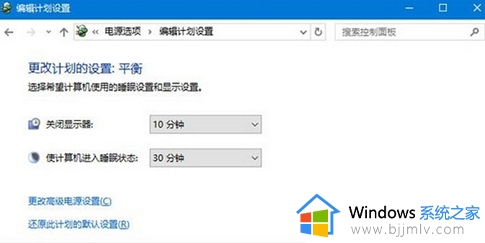
3、展开USB设置—USB选择性暂停设置,将其设置为“已禁用”,确定。
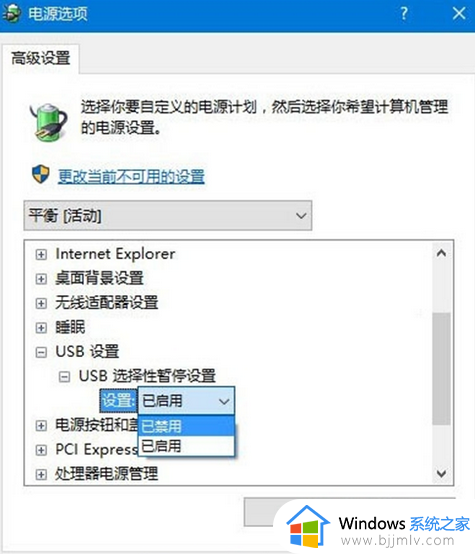
以上就是小编给大家带来的win10电脑无法识别u盘处理方法了,碰到同样情况的朋友们赶紧参照小编的方法来处理吧,希望能够对大家有所帮助。
win10系统u盘识别不出来怎么办 win10电脑无法识别u盘处理方法相关教程
- win10电脑u盘无法识别怎么办 win10电脑u盘识别错误如何处理
- win10电脑识别不了u盘怎么办 win10电脑识别不了u盘解决方法
- win10识别了u盘但是不显示怎么办 win10电脑插上u盘不显示解决方法
- win10电脑不识别手柄怎么办 win10无法识别手柄修复方法
- 新装win10不识别网络怎么办 win10未识别的网络处理方法
- w10系统u盘读取不出来怎么办 win10 u盘读不出来如何解决
- win10读不出u盘完美解决方法 win10系统读不出u盘怎么办
- 雷蛇win10无法识别怎么办 win10雷蛇鼠标不识别修复方法
- 安装win10后无法识别硬盘怎么办 安装win10后硬盘不识别如何修复
- win10读取不到u盘怎么办 win10电脑u盘读不出如何处理
- win10如何看是否激活成功?怎么看win10是否激活状态
- win10怎么调语言设置 win10语言设置教程
- win10如何开启数据执行保护模式 win10怎么打开数据执行保护功能
- windows10怎么改文件属性 win10如何修改文件属性
- win10网络适配器驱动未检测到怎么办 win10未检测网络适配器的驱动程序处理方法
- win10的快速启动关闭设置方法 win10系统的快速启动怎么关闭
热门推荐
win10系统教程推荐
- 1 windows10怎么改名字 如何更改Windows10用户名
- 2 win10如何扩大c盘容量 win10怎么扩大c盘空间
- 3 windows10怎么改壁纸 更改win10桌面背景的步骤
- 4 win10显示扬声器未接入设备怎么办 win10电脑显示扬声器未接入处理方法
- 5 win10新建文件夹不见了怎么办 win10系统新建文件夹没有处理方法
- 6 windows10怎么不让电脑锁屏 win10系统如何彻底关掉自动锁屏
- 7 win10无线投屏搜索不到电视怎么办 win10无线投屏搜索不到电视如何处理
- 8 win10怎么备份磁盘的所有东西?win10如何备份磁盘文件数据
- 9 win10怎么把麦克风声音调大 win10如何把麦克风音量调大
- 10 win10看硬盘信息怎么查询 win10在哪里看硬盘信息
win10系统推荐